In questa guida andremo attraverso i passaggi iniziali per iniziare a utilizzare un controller Home Center Fibaro che esegue il firmware V4.
Vesternet Kit di avviamento a onda z
I nostri Kit di partenza sono perfetti per iniziare a utilizzare l'automazione domestica.
Il kit di avviamento include vari dispositivi a seconda della configurazione che hai scelto: 
- Fibari Home Center Lite
- FIBARO SENSORE MOTION GEN5
- Sensore di fumo Fibaro Plus
- FIBARO Sensore di inondazione Gen5
- Porta di fibaro e sensore finestra Gen5
- Fibaro Smart Wall Plug
- TKB On / Off Wall Plug Gen5
Iniziare
Il primo passo per ottenere il tuo sistema e funzionamento è quello di accendere il tuo controller del Centro Home Fibaro:
- Collega il tuo centro di casa al tuo router utilizzando un cavo Ethernet
- Collegare l'antenna del centro di casa
- Collegare l'alimentatore
- Aspetta qualche minuto fino al Energia, Internet e Rete Le luci sono blu massiccio (il primo avvio può richiedere fino a 15 minuti)
- Il tuo centro di casa è ora pronto per te da usare
Nota: All'interno del centro di casa 2 custodia c'è una piccola chiavetta USB collegata. Questo è usato per memorizzare i backup e non devono essere rimossi. Avvio del centro di casa 2 senza che può causare un errore di sistema.
- È possibile accedere al centro di casa utilizzando un browser Web come Chrome, Safari o Firefox andando a home.fibaro.com.

- Le informazioni di accesso predefinite sono:
- Nome utente: amministratore
- Parola d'ordine: amministratore
Nota: Ulteriori informazioni sono disponibili nel Home Center Lite. e Centro di casa 2. Manuale.
Diagnostica
Se per qualche motivo non è possibile accedere al centro di casa tramite home.fibaro.com. È possibile utilizzare l'applicazione FIBARO FINDER.
- Avviare l'applicazione FIBARO FINDER e premi il pulsante "Aggiorna" per cercare tutti i controllori disponibili sulla rete.
- Selezionare l'unità che si desidera connettersi e fai clic su "Connetti".

- Una nuova scheda verrà aperta sul tuo browser Web predefinito con la schermata di accesso
Cosa è cosa
Il Dashboard Fibaro è un'interfaccia basata sul Web che fornisce il Centro di controllo per le cose che si desidera controllare e monitorare con il tuo controller Home Center Fibaro. È possibile accedere localmente o tramite Internet da qualsiasi browser Web o telefono abilitato a Internet.
Una volta registrato questo è ciò che sarà il Dashboard Fibaro:

- Registro z-wave - mostra i messaggi e le informazioni sullo stato più recenti
- Home Center Versione del firmware
- Meteo attuale, data e ora - Questi saranno recuperati automaticamente in base alla tua posizione
- Menù popup - Menu di posizione fissa che dà accesso rapido alle azioni più comuni ovunque tu sia
- Menu principale - Fornisce l'accesso a tutte le funzioni disponibili
- Menu Pagina - cambierà la funzione a seconda della pagina su cui sei acceso
- Contenuto della pagina - Ogni contenuto della pagina verrà visualizzato qui tra cui dispositivi, scene, impostazioni ecc.
Impostazioni di rete
IMPOSTAZIONI DI NETWORT DI FIBARO HOME CENTER Possono essere modificate a "Configurazione - Impostazioni LAN”.

Per impostazione predefinita, il Centro Home FIBARO si aspetta che un server DHCP assegnino un indirizzo IP, nella maggior parte dei casi dovrebbe essere lasciato come opzione preferita.
Se hai bisogno del tuo centro di casa per avere un indirizzo IP specifico o non si dispone di un server DHCP sulla rete, è necessario modificare il Tipo di connessione a IP statico.
In questa modalità è necessario il controllo totale delle impostazioni di rete del centro home. Assicurati che l'indirizzo che usi sia unico e non viene utilizzato da un altro dispositivo sulla tua rete.
Puoi anche disabilitare Accesso remoto Per limitare il controllo sui dispositivi solo tramite la rete locale.
Posizione e impostazioni dell'unità
È importante impostare la posizione corretta perché Fibaro Home Center lo userà in un giorno in giorno a:
- Regola automaticamente la data e l'ora
- Recupera il tempo di alba e del tramonto per ogni giorno
- Guarda il tempo locale e visualizzalo sul cruscotto
Per impostare la posizione, il formato di data / ora e le impostazioni di impostazioni locali utilizzate da Fibaro Home Center Controller Vai a "Configurazione - Posizione”

Aggiunta di dispositivi a Fibaro Home Center
Se sei nuovo per Z-Wave e Home Automation Suggeriamo di leggere il nostro Guide tecnologiche.
Mettiti familiarità con Z-Wave, come funziona e ciò che è necessario per una rete di rete Z-Wave stabile: la pianificazione è la chiave per una rete stabile Z-Wave.
È importante includere un dispositivo a onda z nella sua posizione di riposo finale perché durante il processo di inclusione il tuo centro home fibaro eseguirà la scansione dell'area circostante per capire dove ogni dispositivo è in relazione ad altri dispositivi e crea ciò che è noto come "tabella di routing" .
Questo è necessario in modo che possa rotare i segnali correttamente attraverso i suoi vicini. Se si sposta un dispositivo dopo l'inserimento, questo "percorso di routing" sarà quindi errato e il tuo centro di casa Fibaro non saprà come raggiungere i dispositivi che portano a tutti i tipi di comportamenti scorretti.
Alcuni dispositivi supportano NWI (rete ampia inclusione) che significa che il centro di casa Fibaro sarà in grado di includerli anche se non sono in intervallo diretto. Se si verificano problemi durante l'inclusione, il dispositivo potrebbe non supportare NWI e potrebbe essere fuori portata del tuo centro di casa FIBARO, quindi consigliamo di spostarlo temporaneamente più vicino al dispositivo.
Per la tua prima inclusione, consigliamo di aggiungere un dispositivo semplice come il tappo a muro TKB, ma ovviamente è possibile aggiungere qualsiasi dispositivo che desideri.
- Segui le istruzioni in APNT-50 - Aggiunta di dispositivi a Fibaro Home Center
- Per aggiungere il tappo a muro TKB premere il pulsante On / Off una volta mentre il centro di casa è in modalità "apprendimento"
- Avrai ora il tappo a muro TKB visualizzato nella scheda "Dispositivi" dei Centri Home

Parametri del dispositivo
I dispositivi Z-Wave hanno spesso un numero di parametri di configurazione che controllano varie funzioni del dispositivo. Questi includono, il tipo di interruttore (momando / a levetta), la frequenza Dim, le associazioni del dispositivo, il reporting del sensore, i periodi di sveglia e la lista continua ...
Le informazioni complete su questi parametri sono disponibili nel manuale utente del dispositivo o nel Libreria Pepper1 Z-Wave.
È importante notare che un parametro solo deve essere impostato se si desidera modificare il valore predefinito.
Per impostare i parametri del dispositivo:
- Leggere attentamente il manuale dei dispositivi per familiarizzare con i parametri disponibili
- Scopri i diversi parametri Dimensione dei dati - Parametri del dispositivo Z-Wave - Hex, DEC, Binary, Bits, Bytes ..... Cosa?!?!
- Segui le istruzioni in APNT-123 - Aggiunta di parametri del dispositivo in Fibaro V4
Ad esempio, per impostazione predefinita, la spina TKB è impostata su modalità "notte-light", questo significa che il LED è acceso quando la spina è disattivata.
Puoi facilmente rivese questo:
- Cambia la configurazione del TKB Parametro 1. (1 byte dec) a 1

Fibaro Home Center può avere un modello disponibile per alcuni dei tuoi dispositivi che rende questo processo ancora più facile:
- Un elenco completo di tutti i parametri dei dispositivi verrà visualizzato seguito da una spiegazione di ciò che ognuno fa
- Fai le modifiche necessarie e fai clic su "Salva"Sulla barra giusta
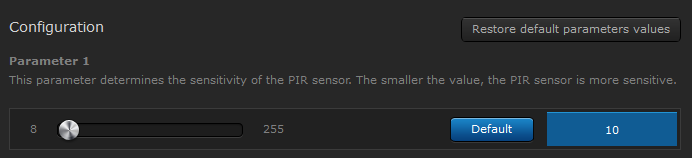
Creare scene
Una scena consente di controllare vari dispositivi nella rete di automazione domestica con un singolo comando.
Definire cosa succederà quando si verifica un evento di trigger specifico. La condizione di trigger può essere un altro evento del dispositivo o un semplice programma.
È bello iniziare con una scena semplice per familiarizzare con il processo.
Diciamo che vogliamo controllare il tappo a muro TKB in determinati momenti del giorno, come il tramonto e l'alba (crepuscolo / alba).
- Crea la tua scena e orari seguendo le istruzioni in APNT-28 - Utilizzo del centro di casa come tramonto - Controller Sunrise
- È possibile configurare la scena per attivare il tappo a muro TKB in determinati momenti del giorno o del tramonto / alba
- Ulteriori informazioni sulla creazione di scene a Fibaro sono disponibili in queste guide:

Gli eventi inneschi scene sono incredibilmente potenti e andranno molto a rendere la tua casa una casa intelligente. Ma possono essere complicati, quindi ti consigliamo di iniziare con una semplice scena "movimento attivato" seguendo la nostra guida a APNT-26 - Light attivata del movimento che utilizza Fibaro Home Center.
Cablaggi
Prima di passare ulteriormente è importante capire che l'installazione di un modulo di solito comporta la lavorazione con il cablaggio di rete 240V - se non si è a proprio agio, è necessario consultare un elettricista qualificato.
In che modo ogni modulo è installato dipende da quale si ha e come si prevede di usarlo.
Ogni manuale del dispositivo di solito include alcuni diagrammi di cablaggio che mostrano come dovrebbero essere cablati. Facciamo anche del nostro meglio per mantenere il nostro Libreria Note applicativa Fino ad oggi con più diagrammi di cablaggio per diversi scenari.
Uno dei ragioni più comuni che abbiamo visto per un modulo danneggiato è dovuto a cablaggio errato / scarsa installazione. Per questo motivo, prenditi il tuo tempo per leggere tutte le istruzioni e identificare tutti i cablaggi esistenti - non affrettare l'installazione finché non sei completamente certo che hai capito i diagrammi!
In caso di dubbio Contattaci o chiamare un elettricista!
È importante che il dispositivo sia installato in una scatola a muro adeguatamente profonda (paterness), assicurandosi che ci sia spazio per il dispositivo per dissipare il calore e i cavi esistenti non essere schiacciati o tesi.
Se necessario, sostituire il paterness esistente seguendo le istruzioni in APNT-127 - Installazione fisicamente di un modulo .
Quando il modulo è installato correttamente, è possibile aggiungerlo alla rete FIBARO:
- Segui le istruzioni in APNT-50 - Aggiunta di dispositivi a Fibaro Home Center
- Per aggiungere il modulo Fibaro premere il suo B-Pulsante 3 volte entro 1,5 secondi
- Nota: Se hai un Interruttore a levetta collegato Assicurarsi che i contatti siano aperti (posizione OFF) durante il processo di inclusione
- Avrai ora il Dimmer FIBARO 2 visualizzato nella scheda "Dispositivi" di Fibaros

Informazioni correlate
Consigliamo vivamente di leggere attraverso tutti i nostri Fibaro Guide di aiuto, tutorial e suggerimenti e trucchi e Fibaro Guida agli utenti avanzati.
Dovrebbe inoltre essere di aiuto:











